Core parking to nowa funkcja, którą Microsoft wprowadził w Windows 7 i Windows Server 2008 R2. W zależności od wykorzystania zasobów przez system operacyjny może on zaparkować jeden lub wiele rdzeni procesora wielordzeniowego w celu zmniejszenia zużycia energii i emisji cieplnej komputera. Gdy operacje wymagają więcej mocy obliczeniowej, zaparkowane rdzenie są ponownie aktywowane, aby pomóc w zadaniach.
Szczególnie użytkownicy mobilni korzystają z parkingu podstawowego, podczas gdy użytkownicy komputerów stacjonarnych mogą korzystać z niego pośrednio z rachunku za media. W przypadku niektórych procesorów wielordzeniowych parkowanie rdzeni nie jest domyślnie włączone, a jeśli chcesz włączyć tę funkcję, trudno będzie znaleźć narzędzia lub informacje, które na to pozwalają.
Z drugiej strony użytkownicy z procesorami AMD mogą doświadczyć mniej niż optymalnych mocy obliczeniowych, podczas gdy parkowanie rdzenia jest włączone w ich systemie. Być może pamiętasz, że to był problem jakiś czas temu. Microsoft wydał poprawkę dla użytkowników AMD, która wyłącza parkowanie rdzenia w systemie.
Obecnie zasady zasilania procesora używane przez systemy Windows 7 i Windows Server 2008 R2 nie są zoptymalizowane pod kątem dwurdzeniowej architektury modułów AMD Bulldozer. Ta architektura znajduje się w procesorach AMD FX, AMD Opteron 4200 i AMD Opteron 6200. Może to spowodować obniżenie wydajności systemu przy obciążeniach wielowątkowych w środowiskach o słabym wątku.
Możesz sprawdzić, czy rdzenie procesora są zaparkowane w systemie w Monitorze zasobów systemu Windows. Kliknij Start, wejdź w monitor zasobów i wybierz program z wyników wyszukiwania. W Monitorze zasobów przejdź do karty procesora i spójrz na stan rdzenia procesora po prawej stronie. Zaparkowane cpus są oznaczone jako takie.
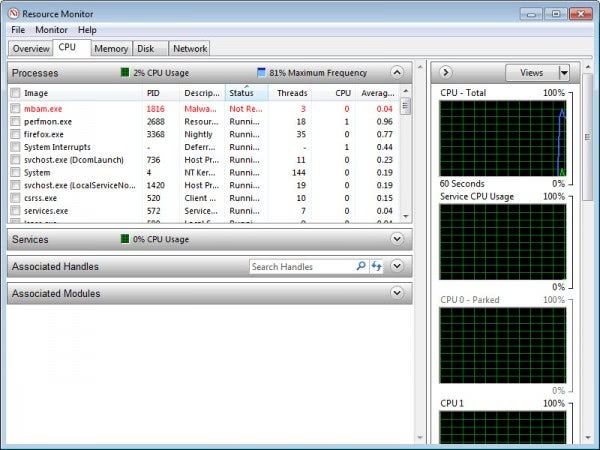
Zarządzaj zaparkowanymi procesorami to lekki, przenośny program typu open source, z którego wszyscy użytkownicy mogą korzystać, aby dowiedzieć się, czy rdzenie są zaparkowane przez system operacyjny. Należy pamiętać, że program musi być uruchamiany z podwyższonymi uprawnieniami na komputerze PC.
Po uruchomieniu programu kliknij przycisk Sprawdź status w interfejsie, aby skanować Rejestr w poszukiwaniu podstawowych danych parkingowych. Zajmie to kilka sekund, zanim wyniki zostaną wyświetlone w interfejsie.

Jeśli chcesz, możesz teraz zmienić stan dla każdego rdzenia indywidualnie lub dla wszystkich rdzeni jednocześnie. Jeśli chcesz zmienić status zaparkowanego pojedynczego rdzenia, wybierz go w interfejsie i kliknij przycisk zmień wybrane. Przyciski unpark all i park all zmieniają bezpośrednio stan wszystkich rdzeni. Musisz ponownie uruchomić komputer, zanim zmiany zaczną obowiązywać.
Zalecam utworzenie punktu przywracania systemu lub kopii zapasowej systemu przed użyciem programu do wprowadzenia zmian w głównym stanie parkowania procesora.
Park Control to kolejna przenośna aplikacja do tego celu. Oferuje dodatkowe parametry, które mogą okazać się przydatne. Wśród dodatkowych funkcji jest opcja konfiguracji parkowania rdzenia dla wszystkich profili mocy.

Możesz na przykład skonfigurować parkowanie energii, aby było całkowicie wyłączone, gdy profil wysokiej wydajności jest aktywny, i pozostawić włączone w profilu oszczędzania energii. Ponadto umożliwia stosowanie różnych wartości zużycia prądu przemiennego i baterii. Liczba, którą możesz wprowadzić, to procent rdzeni, które „muszą pozostać niezaparkowane”. Kontrola parkowania jest dostępna dla 32-bitowych i 64-bitowych wersji systemu operacyjnego.
Słowa końcowe
Czy należy wyłączyć parkowanie podstawowe na komputerze stacjonarnym? To zależy całkowicie od tego, do czego go używasz. Jeśli wykonujesz wiele obliczeń w czasie rzeczywistym, gier lub edycji wideo, możesz uruchomić testy, aby sprawdzić, czy wyłączenie parkowania rdzenia poprawi te operacje. (przez Mike’a)





